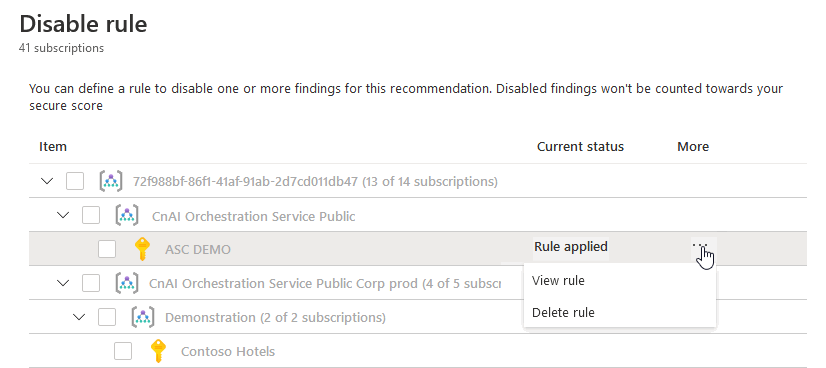Zobrazení a zpracování závěrů z řešení posouzení ohrožení zabezpečení na virtuálních počítačích
Upozornění
Tento článek odkazuje na CentOS, linuxovou distribuci, která se blíží stavu Konec životnosti (EOL). Zvažte své použití a plánování odpovídajícím způsobem. Další informace najdete v doprovodných materiálech CentOS End Of Life.
Když nástroj pro posouzení ohrožení zabezpečení hlásí ohrožení zabezpečení v programu Defender for Cloud, zobrazí Defender for Cloud zjištění a související informace jako doporučení. Kromě toho tato zjištění zahrnují související informace, jako jsou nápravné kroky, relevantní běžná ohrožení zabezpečení a expozice (CVE), skóre CVSS a další. Můžete zobrazit identifikované chyby zabezpečení pro jedno nebo více předplatných nebo pro konkrétní virtuální počítač.
Zobrazení zjištění z kontrol virtuálních počítačů
Zobrazení zjištění posouzení ohrožení zabezpečení (ze všech nakonfigurovaných skenerů) a náprava zjištěných ohrožení zabezpečení:
V nabídce Defenderu pro cloud otevřete stránku Doporučení .
Vyberte počítače doporučení , které by měly mít vyřešená zjištění ohrožení zabezpečení.
Defender for Cloud zobrazuje všechna zjištění pro všechny virtuální počítače v aktuálně vybraných předplatných. Zjištění jsou seřazená podle závažnosti.
Pokud chcete filtrovat zjištění podle konkrétního virtuálního počítače, otevřete část Ovlivněné prostředky a vyberte virtuální počítač, který vás zajímá. Nebo můžete vybrat virtuální počítač ze zobrazení stavu prostředků a zobrazit všechna relevantní doporučení pro daný prostředek.
Defender for Cloud zobrazuje zjištění pro tento virtuální počítač seřazený podle závažnosti.
Další informace o konkrétní chybě zabezpečení získáte tak, že ji vyberete.
Podokno podrobností, které se zobrazí, obsahuje rozsáhlé informace o ohrožení zabezpečení, včetně:
- Odkazy na všechny relevantní cve (pokud jsou k dispozici)
- Postup nápravy
- Další referenční stránky
Pokud chcete napravit hledání, postupujte podle pokynů k nápravě v tomto podokně podrobností.
Zakázání konkrétních zjištění
Pokud potřebujete, aby organizace hledání ignorovala a nemusela ji opravovat, můžete ji volitelně zakázat. Zakázaná zjištění nemají vliv na vaše skóre zabezpečení ani negenerují nežádoucí šum.
Když hledání odpovídá kritériím definovaným v pravidlech zákazu, nezobrazí se v seznamu zjištění. Mezi obvyklé scénáře patří:
- Zakázání zjištění se závažností menší než střední
- Zakázání zjištění, která nejsou opravitelná
- Zakázání zjištění s skóre CVSS nižším než 6,5
- Zakažte zjištění s určitým textem v kontrole zabezpečení nebo kategorii (například RedHat, CentOS Security Update for sudo).
Důležité
K vytvoření pravidla potřebujete oprávnění k úpravě zásad ve službě Azure Policy. Další informace najdete v oprávněních Azure RBAC ve službě Azure Policy.
Vytvoření pravidla:
Na stránce s podrobnostmi doporučení pro počítače by se měla vyřešit zjištění ohrožení zabezpečení, vyberte Zakázat pravidlo.
Vyberte příslušný obor.
Definujte kritéria. Můžete použít některou z následujících kritérií:
- Vyhledání ID
- Kategorie
- Kontrola zabezpečení
- CvSS scores (v2, v3)
- Závažnost
- Stav s možností opravy
Vyberte Použít pravidlo.
Důležité
Může trvat až 24 hodin, než se změny projeví.
Zobrazení, přepsání nebo odstranění pravidla:
Export výsledků
Pokud chcete exportovat výsledky posouzení ohrožení zabezpečení, musíte použít Azure Resource Graph (ARG). Tento nástroj poskytuje okamžitý přístup k informacím o prostředcích v cloudových prostředích s robustním filtrováním, seskupováním a možnostmi řazení. Je to rychlý a efektivní způsob, jak dotazovat informace napříč předplatnými Azure prostřednictvím kódu programu nebo z webu Azure Portal.
Úplné pokyny a ukázkový dotaz ARG najdete v následujícím příspěvku technické komunity: Export výsledků posouzení ohrožení zabezpečení v Microsoft Defenderu pro cloud.
Další kroky
Tento článek popisuje rozšíření posouzení ohrožení zabezpečení v programu Microsoft Defender for Cloud (založené na technologii Qualys) pro kontrolu virtuálních počítačů. Související materiály najdete v následujících článcích: